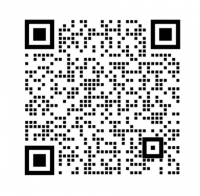ROCK3 Model A
来自Waveshare Wiki
入门
简介
- ROCK3 Model A是一款体积小巧当功能强大的AI开发板,搭载四核 64 位 Cortex-A55,ARM G52 GPU,NPU,支持 OpenGL 等 AI 框架。提供丰富的、可选择的 RAM、eMMC 闪存和无线模块。
特征
- Rockchip RK3568 Cortex-A55 (64 位 2.0GHz 四核)
- 2GB、4GB 或 8GB LPDDR4-3200 SDRAM 内存
- 闪存
- eMMC (可选 16GB,32GB,64GB,128GB)
- μSD card (μSD 卡槽,最大支持 128GB μSD 卡)
- M.2 SSD
- 支持支持千兆以太网
- 可选配 Wireless Module A1 模块,支持 2.4G WIFI 和 4.2 Bluetooth
- 支持 OpenGL ES 1.1/2.0/3.2,OpenCL 2.0,Vulkan 1.1
- 支持 4K 60fps H.265/H.264/VP9 视频解码和1080P 60fps H.265/H.264 视频编码
- USB 3.0 OTG x1(可切换 Host/Device 模式),USB 3.0 HOST x1 ,USB 2.0 HOST x2
- HDMI 接口 (支持 4K*2K@60)
- MicroSD 插槽
- 3.5 毫米音频插孔
- 40PIN GPIO 接头
- CSI摄像头接口
- DSI显示接口
- 电源
- PD 快充电源 Type C PD2.0,9V/2A,12V/2A,15V/2A,20V/2A
- Qualcomm® QC 快充电源:支持 QC 3.0/2.0 电源,9V/2A,12V/1.5A
安装系统
下载官方镜像
- Radxa官方为ROCK3 Model A提供了两个版本的系统镜像,分别是Debian Buster 10 和Ubuntu Server 20.04。
- 你可以直接到Radxa官网下载最新的官方镜像。
在TF卡上安装镜像
器材准备
- TF卡读卡器。
- 至少8GB的TF卡。
镜像烧录
- 避免在烧录镜像过程中出错,烧录镜像前需要使用Panasonic_SDFormatter-SD卡格式化软件软件格式化TF卡。
- 格式化的时候特别注意,如果你的电脑有插入了别的移动硬盘,不要格式化错驱动器了。
- 打开对应的烧录工具Win32DiskImager-烧录镜像软件。
- 将TF卡插入读卡器,将读卡器插入电脑。
- 选择下载好的镜像文件,单击“写入”并等待写入完成。

在EMMC上安装镜像
器材准备
- ROCK3 Model A主板。
- EMMC模块。
- type A双公口USB3.0线 。
- 跳线帽,短接工具(排针)。
- 电源适配器。
准备工作
- 下载安装瑞芯微刷机工具RKDevTool_Release-刷机工具和RK驱动助手DriverAssitant-RK驱动助手。
- 打开RK驱动助手DriverAssitant安装 ROCK3 Model A USB 驱动程序,此过程无需连接ROCK3 Model A,安装完成后重启电脑。

- 安装上EMMC,板子如果有TF卡,要先移除TF卡。
- 使用跳线帽和排针短接ROCK3 Model A引脚,如图,从左往右数,第三个引脚留出,然后用排针和跳线帽短接图中两个焊点:

- 将type A双公口USB3.0线一端连接电脑USB端口,另一端连接ROCK3 Model A的OTG接口(Rock 3A上方的USB3.0接口)
- 先给ROCK3 Model A接通电源,然后保留左边“1”处排针上的跳线帽,拔掉右边“2”处两个焊点的排针和跳线帽。
镜像烧录
- 打开瑞芯微刷机工具RKDevTool,此时会看到设备处于“maskrom 模式”。

- 双击第二行“Parameter”,将名字改为“image”。

- 勾选第一行“Loader”和第二行“image”。
- 在①处选择放置rk356x_spl_loader_ddr1056-固件位置。
- 在②处选择放置镜像Radxa的路径。

- 点击执行,就可以看到右边写入内容了, 显示下载完成就写入成功了,同时也会显示没有发现设备,拔掉“1”处跳线帽,拔掉电源。

- 重新开机,ROCK3 Model A开机成功后,会看到板载的绿灯常亮,蓝灯闪烁。
在M.2 NVME SSD上安装镜像
器材准备
- ROCK3 Model A主板。
- M.2 NVME SSD。
- NVME 转 USB3.0 读卡器。
- type A双公口USB3.0线 。
- 跳线帽,短接工具(排针)。
- 电源适配器。
准备工作
- 下载安装瑞芯微刷机工具RKDevTool_Release-刷机工具和RK驱动助手DriverAssitant-RK驱动助手。
- 打开RK驱动助手DriverAssitant安装 ROCK3 Model A USB 驱动程序,此过程无需连接ROCK3 Model A,安装完成后重启电脑。

- 要先移除TF卡和EMMC模块。
- 使用跳线帽和排针短接ROCK3 Model A引脚,如图,从左往右数,第三个引脚留出:

- 将type A双公口USB3.0线一端连接电脑USB端口,另一端连接ROCK3 Model A的OTG接口(Rock 3A上方的USB3.0接口)
- 先给ROCK3 Model A接通电源,然后拔掉左边排针上的跳线帽。
将 U-Boot 映像写入 SPI Nor Flash
- 打开瑞芯微刷机工具RKDevTool,此时会看到设备处于“maskrom 模式”。

- 双击第二行“Parameter”,将名字改为“ubootimage”。
- 勾选第一行“Loader”和第二行“ubootimage”。
- 在①处选择放置rk356x_spl_loader_ddr1056-固件位置。
- 在②处选择放置镜像Spi_image的路径。

- 点击执行,就可以看到右边写入内容了, 显示下载完成就写入成功了,开发板上的蓝灯常亮。

镜像烧录
- 下载并安装balenaEtcher-烧录镜像软件。
- 打开balenaEtcher烧录软件,将SSD 插入 NVME 转 USB3.0 读卡器,将读卡器插入电脑。
- 选择下载好的镜像文件,单击“写入”并等待写入完成。

- 将M.2 NVME SSD插到开发板下方的M2接口,接入电源就可以成功启动了。
登录
-
Debian/Ubuntu 默认用户帐户(非root用户)
登录名:rock 登录密码:rock
使用串口登录(适用于TF卡安装镜像)
器材准备
- ROCK3 Model A主板。
- FT232 USB转UART串口模块。
- 电源适配器。
- 杜邦线。
串口登录
- ROCK3 Model A的默认波特率为1500000(1.5Mbps),检查FT232 USB转UART串口模块是否支持 1.5Mbps 波特率,我们这里使用的是FT232 USB转UART串口模块。
- USB转TTL连接ROCK3 Model A,首先查看ROCK 3A引脚图,我们需要用到的引脚是6(GND)、8(TX)和10(RX)。

- 接线如下图:

- 下载MobaXterm远程登录软件,解压即可使用。
- 打开MobaXterm远程登录软件,选择Session,选择Serial。

- 点击OK以后,按下回车,输入登录名和登录密码就可以登陆了

远程登录
准备工作
- 将一根网线一端连接ROCK 3A,另一端连接路由器的LAN端口。
获取ROCK3 Model A的IP地址
- 登录路由器查找ROCK3 Model A的IP地址。
- 在电脑cmd终端使用ping命令查找,打开cmd终端输入:
ping -4 rock-3a.local

其中-4参数作用是将ping结果以IPv4的IP格式显示出来。
使用MobaXterm登录
- 下载MobaXterm远程登录软件,解压即可使用。
- 打开MobaXterm远程登录软件,选择Session,选择ssh。
- 在Remote host输入我们前面查询到的IP地址192.168.15.105(根据自己的实际IP来填写),勾选Specify username,填写ROCK3 Model A登录名:rock。

- 填写完成后,点击ok,输入ROCK3 Model A登录密码:rock(在输入密码时,屏幕没有变化属于正常现象,点击回车确认即可)

配置
连接WIFI
- 切换到超级用户模式
sudo su root
- 打开WIFI
nmcli r wifi
- 扫描WIFI
nmcli dev wifi
- 连接到WIFI网络(“wifi_name”和“wifi_password”需要替换为您的实际 WiFi 的 SSID 和密码。)
nmcli dev wifi connect wifi_name password "wifi_password"
- 显示“ successfully”就成功连接无线网络了,主板下次开机会自动连接到您指定的 WiFi。
GPIO
简介
- GPIO全称:通用型输入输出端口(General-purpose input/output)
- ROCK3 Model A 引脚分类
- 电源引脚:5v,3.3v,GND(Ground)。
- 常规GPIO控制引脚:可以通过编写程序控制这些引脚的高低电平。
- 特殊GPIO通讯引脚: SPI通讯,12C通讯,TxD/RxD串口通讯。
GPIO编号计算
-
GPIO有5个bank,GPIO0到GPIO4,每个bank有32个pin,命名如下:
GPIO0_A0 ~ A7 GPIO0_B0 ~ B7 GPIO0_C0 ~ C7 GPIO0_D0 ~ D7 GPIO1_A0 ~ A7 .... GPIO1_D0 ~ D7 .... GPIO4_D0 ~ D7
-
对于 Linux 4.19内核,GPIO 数量可以计算如下,以 GPIO4_D1(40PIN GPIO 上的 PIN26)为例:
GPIO4_D1 = 4*32 + 3*8 + 1 = 153 (A=0, B=1, C=2, D=3) -
设置 GPIO4_D1输出:
sudo su root cd /sys/class/gpio echo 153 > export cd gpio153 echo out > direction echo 1 > value # 输出高 echo 0 > value # 输出低
IIC
简介
- I2C,中文全称为集成电路总线;
- 它是一种串行通信总线,使用多主从架构,由飞利浦公司在20世纪80年代为了让主板和嵌入式系统用以连接低速周边设备而开发。I2C的正确读法为“I平方C”("I-squared-C")或者'I方C'
I2C硬件连接方式
- I2C 总线在物理连接上非常简单,分别由SDA(串行数据线)和SCL(串行时钟线)及上拉电阻组成。
- 通信原理是通过控制SCL和SDA高低电平来产生I2C总线协议所需要的信号进行数据传输。
- 在总线空闲状态时,SCL和SDA会上拉电阻拉高,保持着高电平。
通过其物理连接方式,我们就可以知道I2C协议是串行、同步通讯协议。
特征
- I2C总线上的每一个设备都会对应这唯一的I2C地址,部分从设备可以通过外围电路改变I2C地址。
- 主从设备之间就通过这个地址来确定与哪个器件进行通信。
- I2C总线上的主设备与从设备之间以字节(8位)为单位进行双向的数据传输。
协议详解
- I2C协议规定,总线上数据的传输必须以一个起始信号作为开始条件,以一个结束信号作为传输的停止条件。起始和结束信号总是由主设备产生(意味着从设备不可以主动发起通信,所有的通信都是主设备发起的,主可以发出询问的指令,然后等待从设备的通信)。

- 总线在空闲状态时,SCL和SDA都保持着高电平,当SCL为高电平而SDA由高到低的跳变,表示产生一个起始条件;当传输结束时,SCL为高而SDA由低到高的跳变,表示产生一个停止条件。
- 数据传输以字节为单位。主设备在SCL线上产生每个时钟脉冲的过程中将在SDA线上传输一个数据位,当一个字节按数据位从高位到低位的顺序传输完后,紧接着从设备将拉低SDA线,回传给主设备一个应答位,此时才认为一个字节真正的被传输完成。当然,并不是所有的字节传输都必须有一个应答位,比如:当从设备不能再接收主设备发送的数据时,从设备将不回传应答位。
ROCK3 Model A接口
开启I2C接口
- ROCK3 Model A一共有两个i2c通道,分别是I2C-3(引脚3和引脚5)和I2C-3(引脚27和引脚28),以开启I2C-3为例,开启方法如下:
硬件连接
- 本实例采用的是 10轴惯性导航模块。
-
ROCK3 Model A连接引脚对应关系 10 DOF ROCK3 Model A 功能 Board物理引脚序号 VCC 5V 电源输入 GND GND 电源地 SDA 3 I2C数据输入 SCL 5 I2C时钟信号
i2cdetect
SPI
简介
- SPI全称为串行外设接口(Serial Peripheral Interface),其是一种高速的,全双工,同步通信总线.
- 它以主从方式工作,这种模式通常一个主设备对应一个或多个从设备,双向数据传输时需要4根线,单向数据传输时可以裁切为3根线。
硬件连接
- MOSI – 主设备输出/从设备输入引脚。该引脚对应主设备数据发送引脚,从设备数据接受引脚
- MISO – 主设备输入/从设备输出引脚。该引脚对应主设备数据接受引脚,从设备数据发送引脚
- SCLK – 同步时钟,通常由主设备输出.
- CS – 从设备选择。用来选择从设备。它的功能是让主设备可以与特定从设备通信,避免数据线上的冲突。
工作方式
- Linux内核用CPOL和CPHA的组合来表示当前SPI的四种工作模式:
CPOL=0,CPHA=0 SPI_MODE_0 CPOL=0,CPHA=1 SPI_MODE_1 CPOL=1,CPHA=0 SPI_MODE_2 CPOL=1,CPHA=1 SPI_MODE_3
- CPOL:表示时钟信号的初始电平的状态,0为低电平,1为高电平。
- CPHA:表示在哪个时钟沿采样,0为第一个时钟沿采样,1为第二个时钟沿采样。
- SPI的四种工作模式波形图如下:


开启SPI接口
- ROCK3 Model A只有一个spi通道, 是spi-3(引脚19、引脚21、引脚23和引脚26),开启方法如下:
资料
软件
- Panasonic_SDFormatter-SD卡格式化软件
- Win32DiskImager-烧录镜像软件
- DriverAssitant-RK驱动助手
- RKDevTool_Release-刷机工具
- rk356x_spl_loader_ddr1056-固件
- MobaXterm
图纸